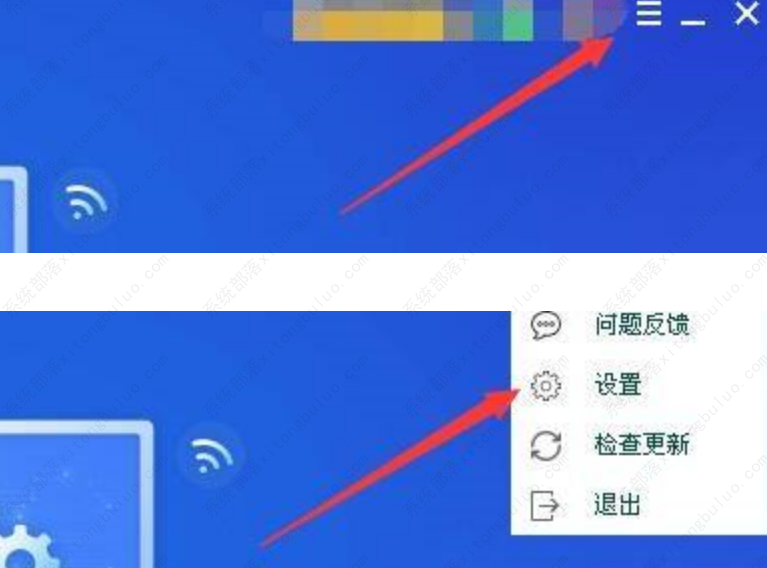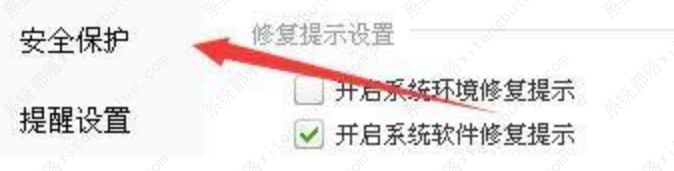驱动精灵开启自动修复模式步骤教程
我们在使用电脑的时候,会遇到一些驱动的问题,这种情况我们就可以使用驱动精灵中的自动修复模式,那么驱动精灵怎么开启自动修复模式呢?针对这一问题,本篇就为大家介绍具体的操作步骤,有需要的用户一起来看看吧。
驱动精灵开启自动修复模式步骤教程
1、进入软件,点击右上方的三条横线“菜单”图标,选择下方的“设置”选项打开,如图所示。
2、在新窗口中,点击“安全保护”选项卡,如图所示。
3、然后找到其中的“开启驱动精灵自动修复功能”设置,将其勾选上,点击确定即可,如图所示。
相关文章
- 驱动精灵未检测到网卡设备_驱动精灵未检测到网卡设备解决方法
- 驱动精灵检测不到打印机?驱动精灵检测不到打印机解决方法
- 驱动精灵如何开启驱动保护功能?开启驱动保护功能方法
- 驱动人生和驱动精灵哪个更好?驱动人生和驱动精灵有什么区别?
- 驱动精灵把清理隐私加入右键菜单教程
- 驱动精灵自定义代理设置的方法教程
- 驱动精灵开启捆绑拦截功能的方法教程
- 驱动精灵设置最新版本优先的步骤教程
- 驱动精灵CPU温度预警设置方法教程
- 驱动精灵取消上网代理设置教程
- 驱动精灵驱动安装失败解决方法
- 驱动精灵nvidia安装程序失败解决方法
- 驱动精灵怎么卸载?彻底卸载驱动精灵
- 驱动精灵怎么关闭广告?教你关闭弹窗广告
- 驱动精灵驱动备份_驱动精灵驱动备份教程
- 驱动人生和驱动精灵哪个好用_驱动人生和驱动精灵哪个好用介绍
相关推荐
-
万能驱动精灵 V9.70.0.104 官方最新版

万能驱动精灵官方版是一款功能全面的电脑驱动管理工具,可以为用户提供驱动备份、恢复等实用功能,拥有最全面的驱动数据库,可为电脑安装最合适的驱动。超强硬件检测功能,可以帮助用户一键进行硬件检测、诊断修复、垃圾清理等操作。是一款很实用的驱动软件 。
-
驱动精灵 V9.70.0.104 最新版

驱动精灵是一款集驱动管理和硬件检测于一体的、专业级的驱动管理和维护工具,不仅可以为用户提供最新的硬件检测,还提供了CPU、显卡等温度及电池电量的实时监控功能,还可以帮助用户实现装机一条龙。
-
驱动精灵 V2022 官方版

驱动精灵是一款非常全能的电脑驱动安装软件。驱动精灵可以完美的检测电脑的硬件,并且联网查找 最新的驱动和最稳定的驱动供用户选择安装。而且软件几乎兼容所有的硬件设备,有需要的小伙伴快来下载吧!
-
驱动精灵 V9.61.5666.403 万能网卡版

驱动精灵万能网卡版是一款驱动精灵的集成网卡版本,该软件为用户提供驱动备份、恢复、安装、删除、在线更新等实用功能。并且能够智能识别我们的计算机硬件并提供相应的驱动进行安装,十分好用,有需要的小伙伴们欢迎点击下载使用。
-
声卡驱动精灵 V9.6.1 官方版

声卡驱动精灵是一款声卡驱动软件合集,用户可以在软件内找到各式各样的声卡驱动程序,我们都知道系统要进行正常的运行的话是需要安装驱动程序的,而我们想要在电脑上使用麦克风的话是需要声卡驱动的,如果有需要的用户就快来下载吧。
-
驱动精灵 V9.61.5666.403 官方版

驱动精灵是一款集驱动管理和硬件检测于一体的,专业级别的驱动管理和维护工具,可以为用户解决各种电脑驱动问题、系统故障等,软件内置多国语言界面供用户选择,还有驱动备份、恢复、安装、删除、在线更新等实用功能,需要的快来下载吧。